
- Autor Lynn Donovan [email protected].
- Public 2024-01-18 08:22.
- Zadnja izmjena 2025-01-22 17:19.
Za postavljanje zapisivanja na prilagođeni dnevnik
- Postavite svojstvo AutoLog na false.
- Postaviti primjer an EventLog komponenta u vašem Windows usluga aplikacija.
- Kreirajte prilagođeni dnevnik pozivanjem metode CreateEventSource i navođenjem izvornog stringa i imena log fajl koji želite stvoriti .
Samo tako, kako da kreiram Windows dnevnik događaja?
Za generiranje ovih dnevnika slijedite dolje navedene korake:
- Otvorite "Preglednik događaja" klikom na dugme "Start".
- Kliknite na "Control Panel" > "System and Security" > "Administrative Tools", a zatim dvaput kliknite na "Event Viewer"
- Kliknite da biste proširili "Windows dnevnike" u lijevom oknu, a zatim odaberite "Aplikacija".
Takođe, kako da proverim evidencije Windows servisa? Da biste pristupili pregledniku događaja u Windows 8.1, Windows 10 i Server 2012 R2:
- Kliknite desnim tasterom miša na dugme Start i izaberite Kontrolna tabla > Sistem i bezbednost i dvaput kliknite na Administrativni alati.
- Dvaput kliknite na Event Viewer.
- Odaberite vrstu evidencije koju želite pregledati (npr. aplikacija, sistem)
Osim toga, kako kreirati novi dnevnik događaja?
Korišćenje grafičkog interfejsa
- Otvorite uređivač registra (regedit.exe).
- U lijevom oknu idite na HKLM → SISTEM → CurrentControlSet → Usluge → Dnevnik događaja.
- Desni klik na Eventlog i izaberite Novo → Ključ.
- Unesite naziv novog dnevnika događaja i pritisnite Enter.
Šta je servisni dnevnik?
Logging kao usluga (LaaS) je IT arhitektonski model za centralno unošenje i prikupljanje bilo koje vrste log datoteke koje dolaze iz bilo kojeg izvora ili lokacije; kao što su serveri, aplikacije, uređaji itd.
Preporučuje se:
Kako da kreiram novi izvor evidencije događaja?

Korišćenje grafičkog interfejsa Otvorite Registry Editor (regedit.exe). U lijevom oknu idite na HKLM → SISTEM → CurrentControlSet → Usluge → Dnevnik događaja. Desni klik na Eventlog i izaberite Novo → Ključ. Unesite naziv novog dnevnika događaja i pritisnite Enter
Kako kreirate prilagođeni sadržaj?

Da biste napravili prilagođeni sadržaj, potrebno je da Wordu kažete šta želite, a to je mjesto gdje to i radite. Kliknite REFERENCE > Sadržaj > Prilagođeni sadržaj. Unesite promjene u dijaloškom okviru Sadržaj. Vidjet ćete kako izgledaju u područjima Pretpregled štampe i Pregled weba
Kako da dodam prilagođeni deserijalizator u Jackson?
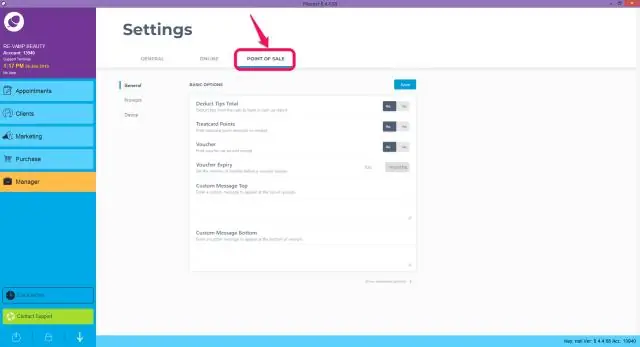
Da bismo kreirali prilagođeni deserializator, moramo kreirati klasu koja proširuje StdDeserializer i zatim nadjačati njen deserialize() metod. Možemo koristiti prilagođeni deserijalizator ili registracijom u ObjectMapper ili označavanjem klase sa @JsonDeserialize
Kako da kreiram AWS uslugu?
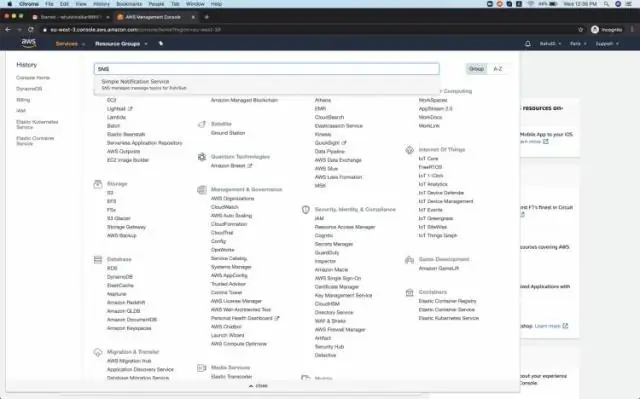
Kreirajte svoj nalog Idite na početnu stranicu Amazon Web Services. Odaberite Kreiraj AWS nalog. Unesite informacije o svom računu, a zatim odaberite Nastavi. Odaberite Personal ili Professional. Unesite kompaniju ili lične podatke. Pročitajte i prihvatite AWS korisnički ugovor. Odaberite Kreiraj račun i nastavi
Kako da uključim uslugu Windows Update u Windows 10?

Omogućite ili onemogućite Windows Update u Windows 10 Korak 1: Pokrenite Run by Windows+R, otkucajte services.msc i dodirnite OK. Korak 2: Otvorite Windows Update u uslugama. Korak 3: Kliknite na strelicu nadole desno od tipa pokretanja, odaberite Automatski (ili Ručno) na listi i pritisnite OK da biste omogućili Windows Update
